Obsah
Ak sa vám v prehliadači Chrome vyskytla nasledujúca chyba : " Vaše predvoľby nie je možné prečítať. Niektoré funkcie môžu byť nedostupné a zmeny v predvoľbách sa neuložia. ", potom je pravdepodobne váš profil Chrome poškodený alebo škodlivé rozšírenie narušilo nastavenia prehliadača Chrome.
Jednoduchá oprava " Vaše predvoľby nie je možné prečítať " Chyba prehliadača Chrome Postupujte podľa nižšie uvedených krokov:

Ako RIEŠIŤ chybu "Vaše nastavenia nemožno prečítať" v prehliadači Chrome.
Dôležité: Predtým, ako budete pokračovať, si zálohovanie vášho Záložky prehliadača Chrome Ak neviete, ako to urobiť, môžete postupovať podľa pokynov z tohto článku: Ako zálohovať a obnoviť záložky (obľúbené položky) prehliadača Chrome.
Krok 1. Znovu vytvorte priečinok profilu Chrome.
Upozornenie: Ak chcete vykonať túto úlohu, musíte povoliť zobrazenie skrytých súborov. Ak to chcete urobiť, prejdite na stránku:
-
- Štart > Ovládací panel > Možnosti priečinka & kliknite na " Zobraziť " karta. Kliknite na " Zobrazenie skrytých súborov, priečinkov a jednotiek " & Zrušte začiarknutie políčka " Skrytie chránených súborov operačného systému " Tlač " OK "
- Ako povoliť zobrazenie skrytých súborov vo Windows 7Ako povoliť zobrazenie skrytých súborov vo Windows 8
1. Zatvorte prehliadač Google Chrome.
2. Prejdite na nasledujúce miesto & Premenovať stránku " Údaje používateľa " na " Údaje používateľa.OLD " *.
Windows 10, 8, 7 alebo Vista
- C:\Users\\AppData\Local\Google\Chrome\ Údaje používateľa
Windows XP
- C:\Dokumenty a nastavenia\\Miestne nastavenia\Aplikačné údaje\Google\Chróm\ Údaje používateľa
Poznámka pre používateľov systému Windows 10, 8: Ak nemôžete premenovať priečinok "Používateľské údaje", stlačte tlačidlo CTRL + ALT + DEL otvoriť správcu úloh a potom kliknutie pravým tlačidlom myši na na stránke Chrome proces a výber Ukončenie úlohy (alebo jednoducho reštartujte počítač).
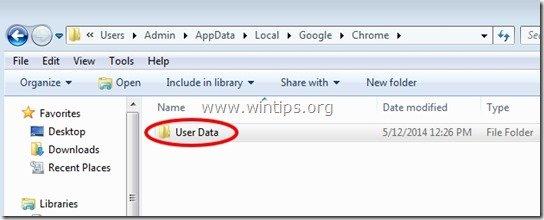
3. Otvorte prehliadač Google Chrome.* Vaše predvoľby nie je možné prečítať " chyba by mala byť preč!
Poznámka: Pri spustení prehliadača Google Chrome sa automaticky vytvorí nový čistý priečinok "Údaje používateľa".
4. Obnovte súbor záložiek a je to hotové! *
Poznámka: Ak sa problém s prehliadačom Chrome vyriešil, môžete vymazať priečinok "User Data.OLD" natrvalo.
Ďalšia pomoc: Ak máte stále problémy s prehliadačom Chrome, nainštalujte si úplne novú kópiu prehliadača Google Chrome podľa týchto pokynov.

Andy Davis
Blog správcu systému o systéme Windows





